怎么关闭win7安全警告 win7安全警告关闭教程
更新时间:2023-06-20 22:01:24作者:jzjob
在使用Windows 7操作系统时,你可能会遇到一些安全警告弹窗,这些弹窗会提醒你有关系统安全的相关信息。尽管这些警告是为了保护你的电脑安全,但有时候它们可能会显得有点繁琐。所以,很多用户想知道如何关闭Win7的安全警告。接下来,小编将为大家介绍具体教程,帮助大家关闭这些安全警告,让你在使用电脑时更加顺畅和舒适。
具体方法:
1.打开电脑“开始”菜单,找到【控制面板】点击打开
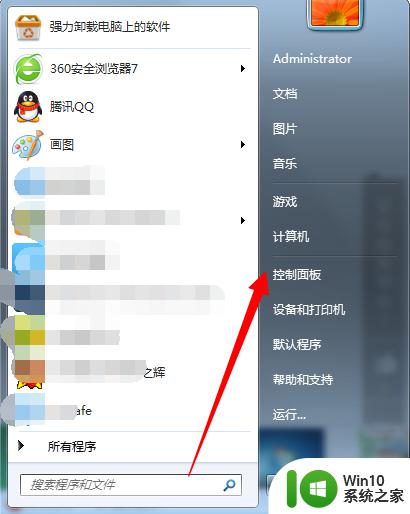
2.进入控制面板界面,点击打开【用户控制和家庭安全】
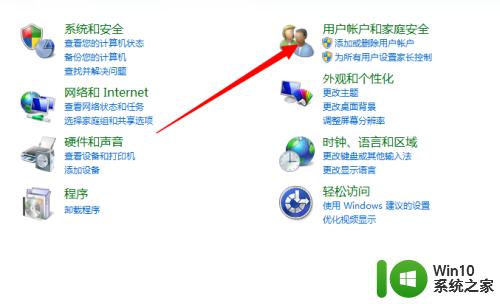
3.此时打开列表中【用户账户】
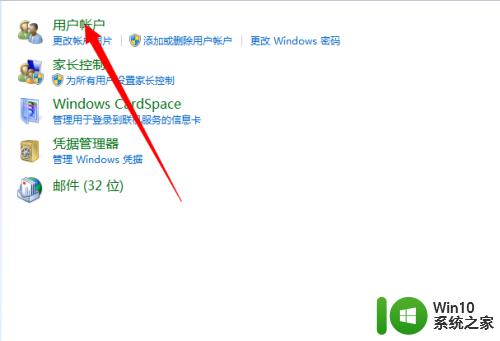
4.进入账号列表,选择我们当前正在使用的账户。然后点击下方【更改用户账号设置】
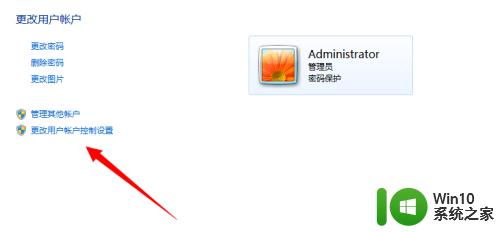
5.进入安全设置界面,最高的为【始终通知】预警比较高。根据喜好自己选择
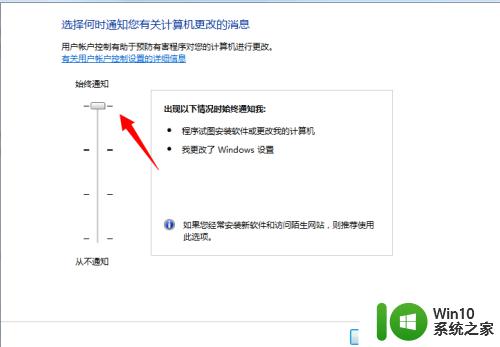
6.系统默认推荐的是第三个级别
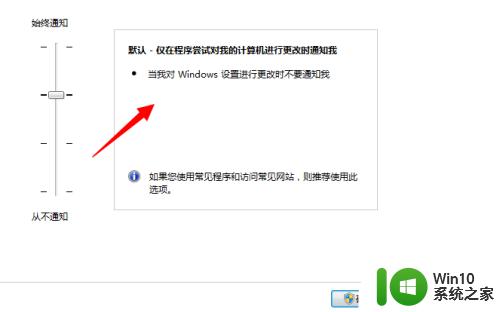
7.如果我们想关闭安全警示的话,就选择最后一个等级。也就是最下方的【永不通知】,然后点击确定即可
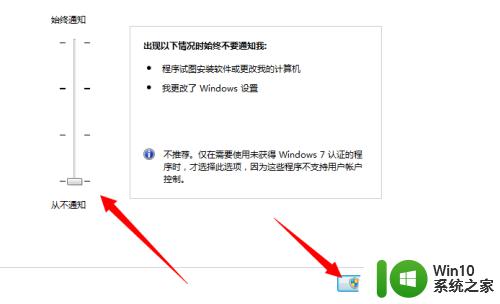
以上就是怎么关闭win7安全警告的全部内容,如果有遇到这种情况,那么你就可以根据小编的操作来进行解决,非常的简单快速,一步到位。
怎么关闭win7安全警告 win7安全警告关闭教程相关教程
- win7取消安全警告的图文步骤 win7如何关闭安全警告
- win7关闭文件安全警告的方法 如何关闭win7打开文件时的安全警告
- win7打开文件提示安全警告的关闭方法 如何关闭Windows 7打开文件的安全警告提示
- window7打开文件安全警告如何关闭 如何关闭Windows 7的文件安全警告
- Win7怎样取消打开软件时的安全警告 win7打开应用安全警告如何关闭
- win7系统每次打开软件都会出现安全警告怎么办 win7系统打开软件时弹出安全警告如何关闭
- 如何关闭windows7安全警报 如何关闭Windows 7安全警报提示
- 去掉win7系统警告声的方法 win7系统如何关闭警告声音
- win7电脑浏览器打开网页弹出安全警告怎么处理 win7电脑访问网页时出现安全警告怎么解决
- win7访问网页一直安全警告证书不可信怎么办 win7访问网页安全警告证书不可信解决方法
- win7打开软件提示安全警告的处理方法 windows7软件会弹出安全警告怎么办
- win7如何去掉打开文件安全警告的提示窗口 win7打开文件夹弹出窗口警告怎么回事
- window7电脑开机stop:c000021a{fata systemerror}蓝屏修复方法 Windows7电脑开机蓝屏stop c000021a错误修复方法
- win7访问共享文件夹记不住凭据如何解决 Windows 7 记住网络共享文件夹凭据设置方法
- win7重启提示Press Ctrl+Alt+Del to restart怎么办 Win7重启提示按下Ctrl Alt Del无法进入系统怎么办
- 笔记本win7无线适配器或访问点有问题解决方法 笔记本win7无线适配器无法连接网络解决方法
win7系统教程推荐
- 1 win7访问共享文件夹记不住凭据如何解决 Windows 7 记住网络共享文件夹凭据设置方法
- 2 笔记本win7无线适配器或访问点有问题解决方法 笔记本win7无线适配器无法连接网络解决方法
- 3 win7系统怎么取消开机密码?win7开机密码怎么取消 win7系统如何取消开机密码
- 4 win7 32位系统快速清理开始菜单中的程序使用记录的方法 如何清理win7 32位系统开始菜单中的程序使用记录
- 5 win7自动修复无法修复你的电脑的具体处理方法 win7自动修复无法修复的原因和解决方法
- 6 电脑显示屏不亮但是主机已开机win7如何修复 电脑显示屏黑屏但主机已开机怎么办win7
- 7 win7系统新建卷提示无法在此分配空间中创建新建卷如何修复 win7系统新建卷无法分配空间如何解决
- 8 一个意外的错误使你无法复制该文件win7的解决方案 win7文件复制失败怎么办
- 9 win7系统连接蓝牙耳机没声音怎么修复 win7系统连接蓝牙耳机无声音问题解决方法
- 10 win7系统键盘wasd和方向键调换了怎么办 win7系统键盘wasd和方向键调换后无法恢复
win7系统推荐
- 1 风林火山ghost win7 64位标准精简版v2023.12
- 2 电脑公司ghost win7 64位纯净免激活版v2023.12
- 3 电脑公司ghost win7 sp1 32位中文旗舰版下载v2023.12
- 4 电脑公司ghost windows7 sp1 64位官方专业版下载v2023.12
- 5 电脑公司win7免激活旗舰版64位v2023.12
- 6 系统之家ghost win7 32位稳定精简版v2023.12
- 7 技术员联盟ghost win7 sp1 64位纯净专业版v2023.12
- 8 绿茶ghost win7 64位快速完整版v2023.12
- 9 番茄花园ghost win7 sp1 32位旗舰装机版v2023.12
- 10 萝卜家园ghost win7 64位精简最终版v2023.12